Tip#116【Zoho Projects】タイマーによるタスクの管理
みなさま、こんにちは。今回のZoho Projects のTipでは、グローバルタイマーについて紹介します。
◎グローバルタイマーへのアクセス方法
グローバルタイマーは画面右上にあり、のアイコンをクリックすると表示されます。どのページからも確認ができ、タスクや課題のタイマーの管理ができます。
◎グローバルタイマーとは?
グローバルタイマーはZoho Projects 内の各タスクや課題に設定した実行中のタイマーを一元管理するウィジェットです。それぞれのタスクや課題のビューに移動しなくても、グローバルタイマーのウィジェットからタスクや課題のタイマーを開始、停止、一時停止を行えます。検索ボックスからタスク名や課題名を検索してタイマーを設定することも可能です。
設定したタイマーは、タスクあるいは課題別に表示されます。「すべて一致」を選択すると、キーワードに一致するタスクと課題をまとめて表示します。
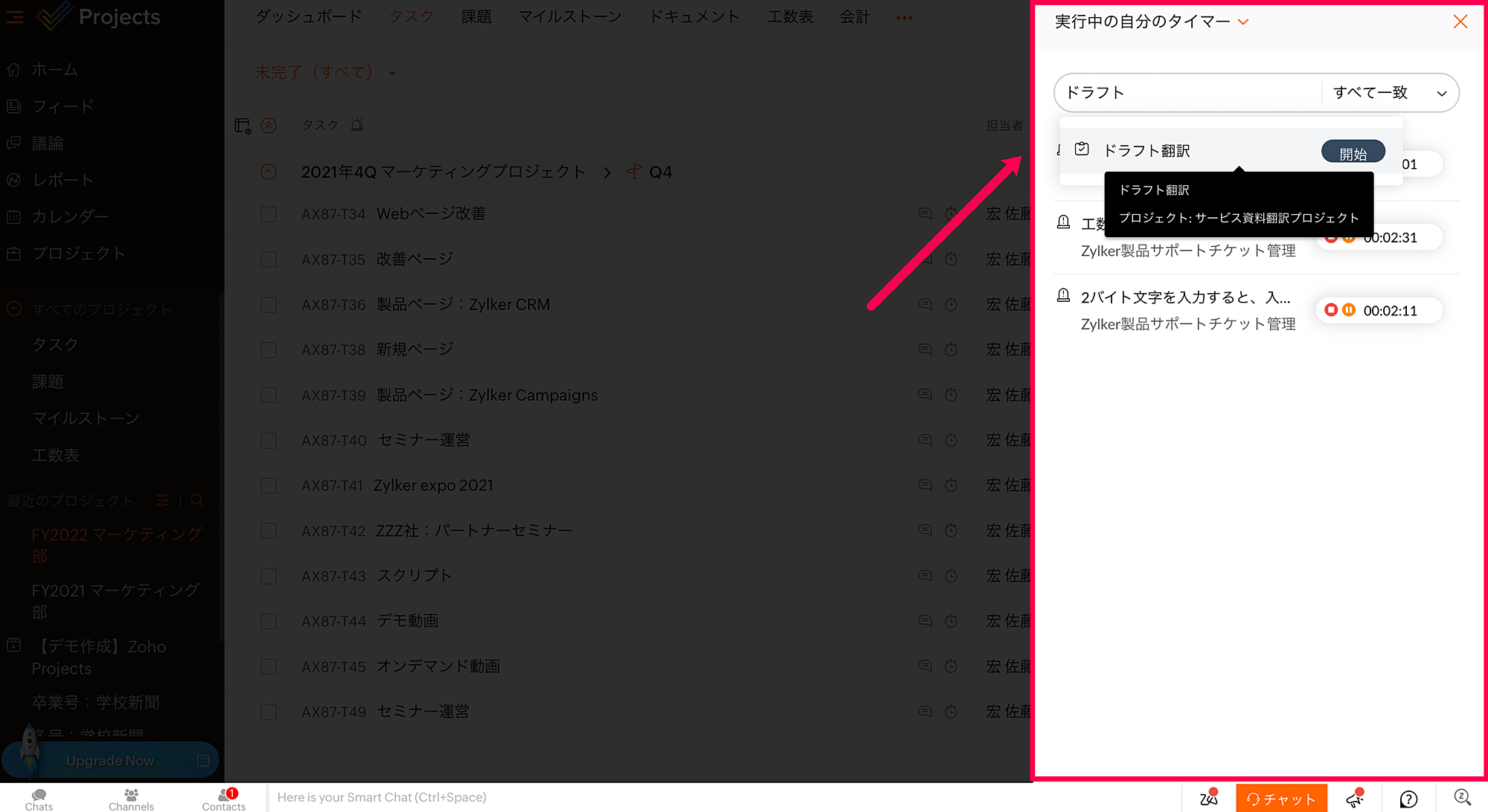
◎補足事項
クライアントユーザーにはグローバルタイマーウィジェットが表示されません。
また、タイマーを停止せずにサインアウトした場合は、有効なタイマーの一覧とともにメッセージが表示されます。
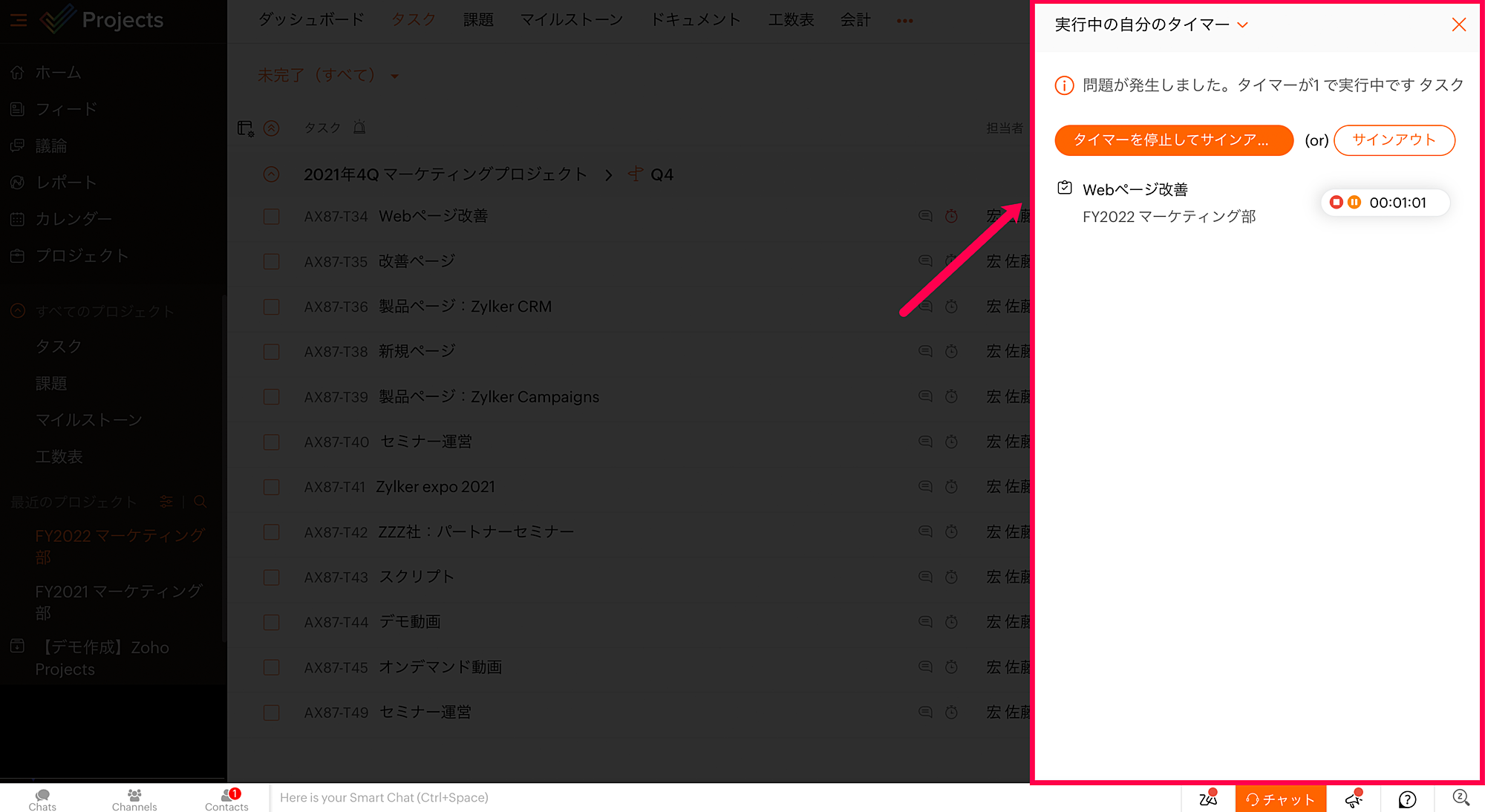
詳細は【Zoho Projects】 はじめてガイドの8ページに記載がございます。ご参照いただけますと幸いです。
今回の記事で紹介した機能は、以下のプランからご利用になれます。
・タイマー:プレミアムプラン
今回紹介した機能に関連するZoho Projects のオンラインヘルプはこちら
・タスクのタイマー: https://zurl.co/K0kn
このTipは以下の本社の投稿を元に作成しています:
…………………………………………………………………………………………………………
Zoho Japan Communityのオンラインフォーラムのフォローをぜひ、よろしくお願いします!
フォローいただくと、フォーラムの最新投稿をメールでおしらせします。
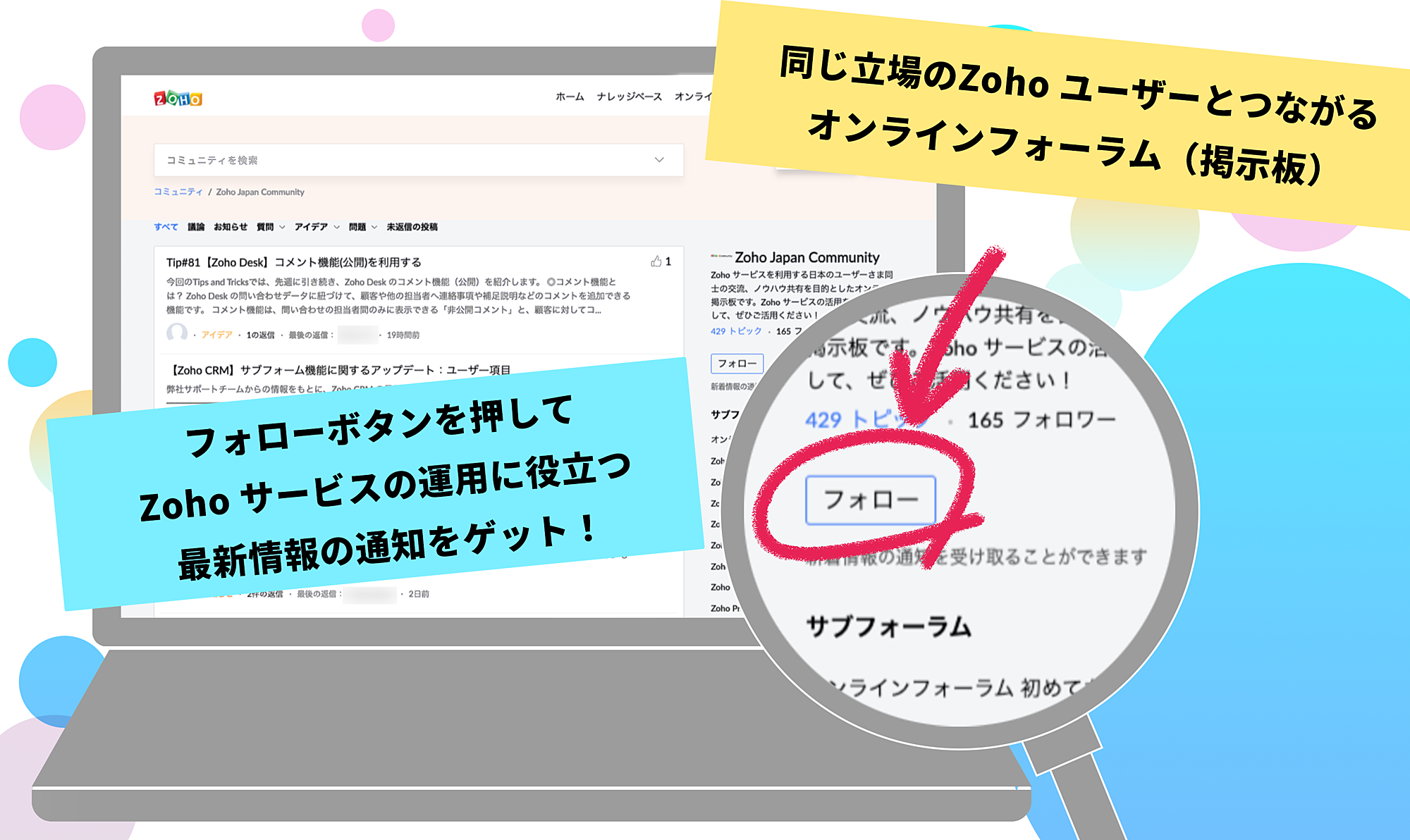
気になるサブフォーラムだけの通知を受け取ることも可能です。
1. 例えばTips and Tricksの投稿通知のみを受け取りたい方は、サブフォーラムから"Tips and Tricks"のページに移ってください。
2. Tips and Tricksのフォローボタンをクリックしてください。
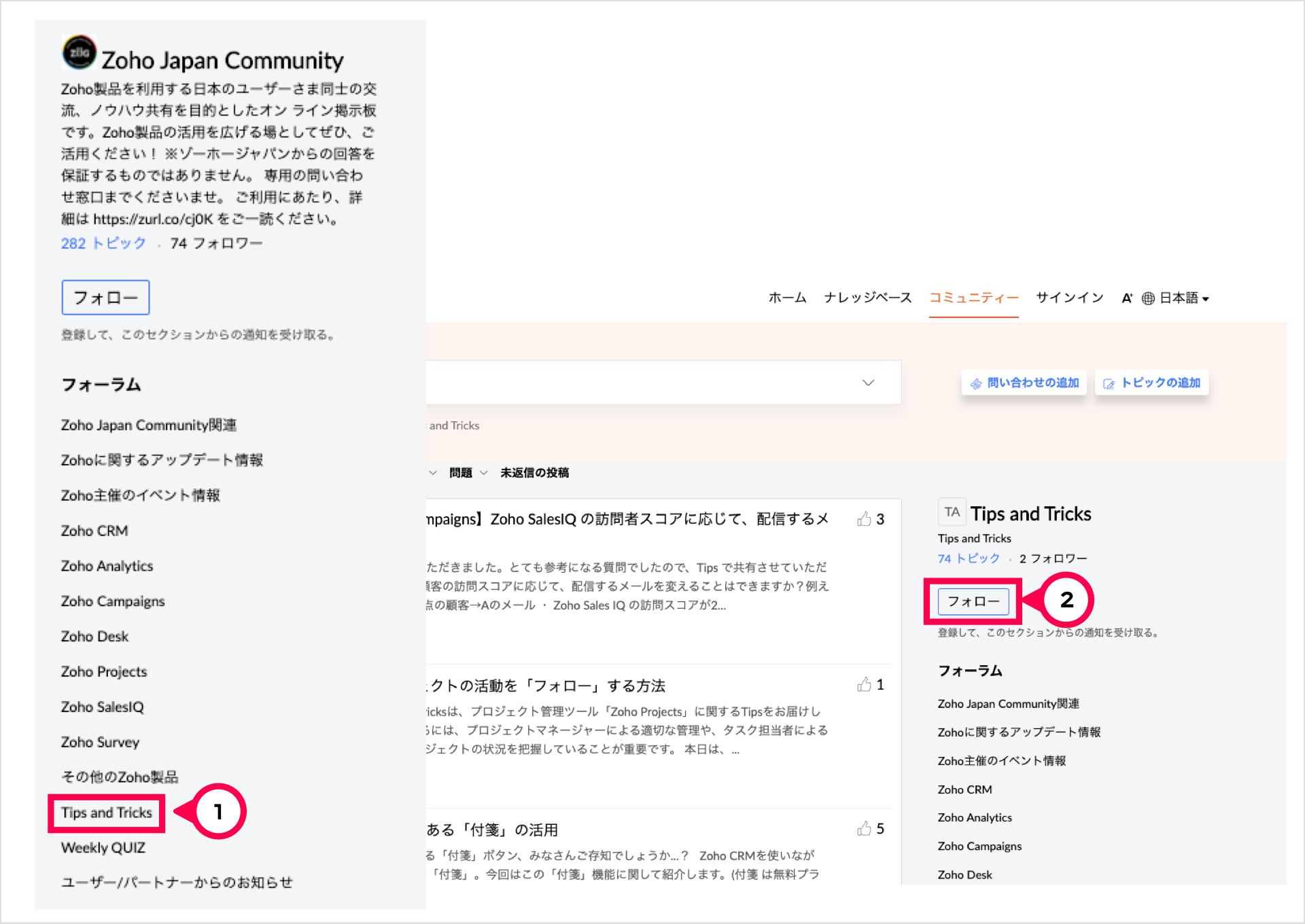
…………………………………………………………………………………………………………